CAD绘图的过程中,能够同时满足土建和建筑的CAD平面图标高和CAD旋转要求的符号有几个?浩辰CAD机械软件中的标高和旋转符号可以实现以上需求,接下来给大家介绍一下这两个符号的使用方法吧!
CAD绘图中标高和旋转符号的使用教程:
1.标高符号
标高符号是为了满足土建、建筑设计中平面标高的要求而设置的一种专业符号,可以自动测量所标注的标高数值,用户还可以设定每一个标高符号的基点测量坐标。
在浩辰CAD机械软件中调用【浩辰机械(M)】→【符号标注(Y)】→【标高符号(E)】或输入“GMELEVSYMBOL(或 BGF)”命令,就会有如下操作。
提示:请指定标注位置[S 设置标注风格/按空格键改变标注方向};
输入:确定标注点
结果:结束标注,标高数值靠自动测量获得。
输入:拖动鼠标,按左键确定折点位置
如果在拖动过程中键入空格键、回车键或鼠标右键,则标高符号的方向按序出现 4 种形式,如下图所示。

如果在拖动过程中键入 S 键,则出现“标高符号”对话框,如下图所示。
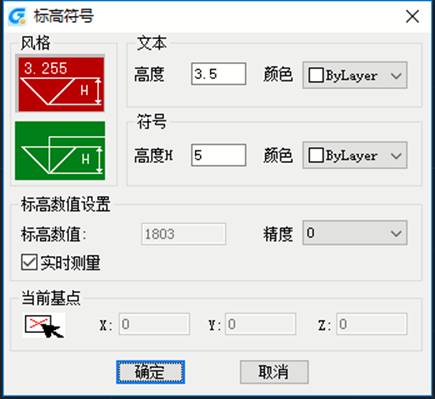
在“标高符号”对话框中,可以改变标高符号的颜色、文本和符号的高度、标高数值、精度等,并且可以改变该标高符号的标注风格和基点测量坐标。标高符号标注结果支持“超级编辑”和“夹点拖动编辑”,拖动过程中标注数值自动根据当前位置更新。最后就会有如下图所示的标高符号。
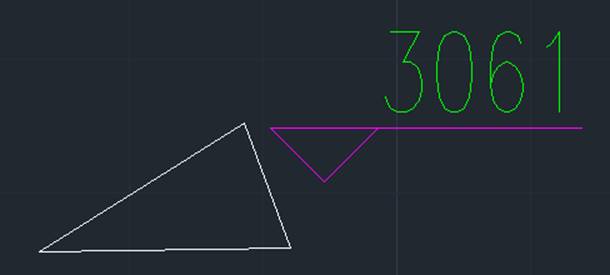
2.旋转符号
旋转符号是为了满足设计中旋转的要求而设置的一种专业符号。
在浩辰CAD机械软件中调用【浩辰机械(M)】→【符号标注(Y)】→【旋转符号(X)】或输入“XZD”命令,就会弹出:“旋转符号”的对话框,如下图所示。
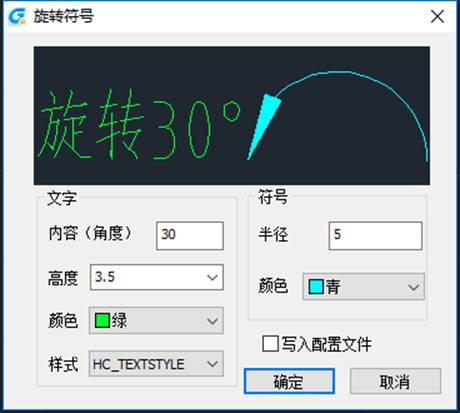
对具体参数进行选择后点击确定选择插入点即可,如下图所示。
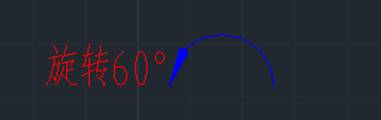
如果点击了写入配置文件,系统将会记忆你这次的设置,下次打开软件就是你上次设置的结果。
以上是CAD绘图中CAD平面图标高和CAD旋转符号使用的相关操作教程,更多相关CAD教程,请访问 : http://www.gstarcad.com
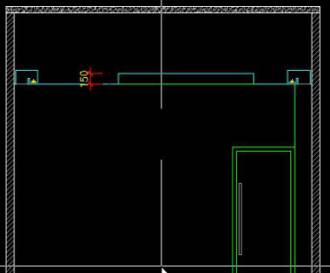
2019-08-19
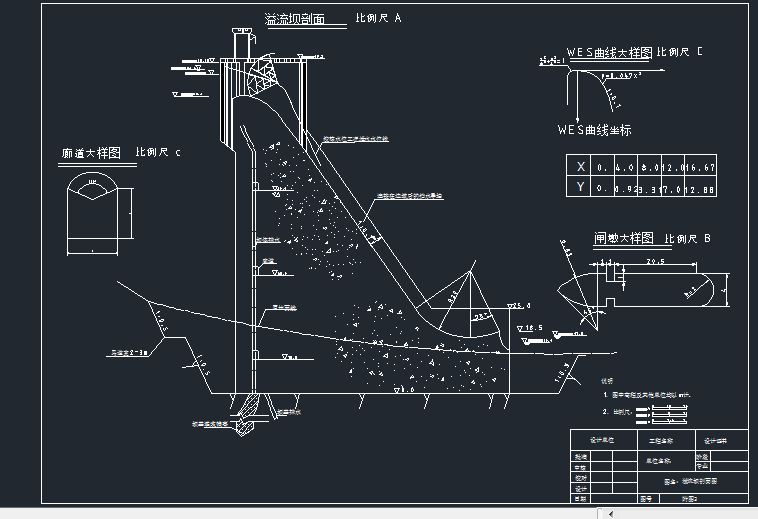
2019-06-03

2024-05-08

2024-05-06

2024-05-06

2024-04-30
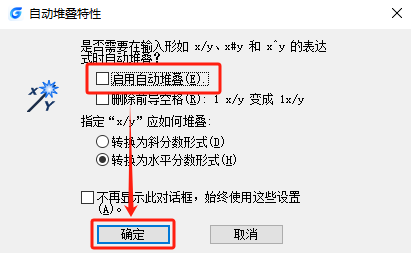
2024-04-30

2024-04-29
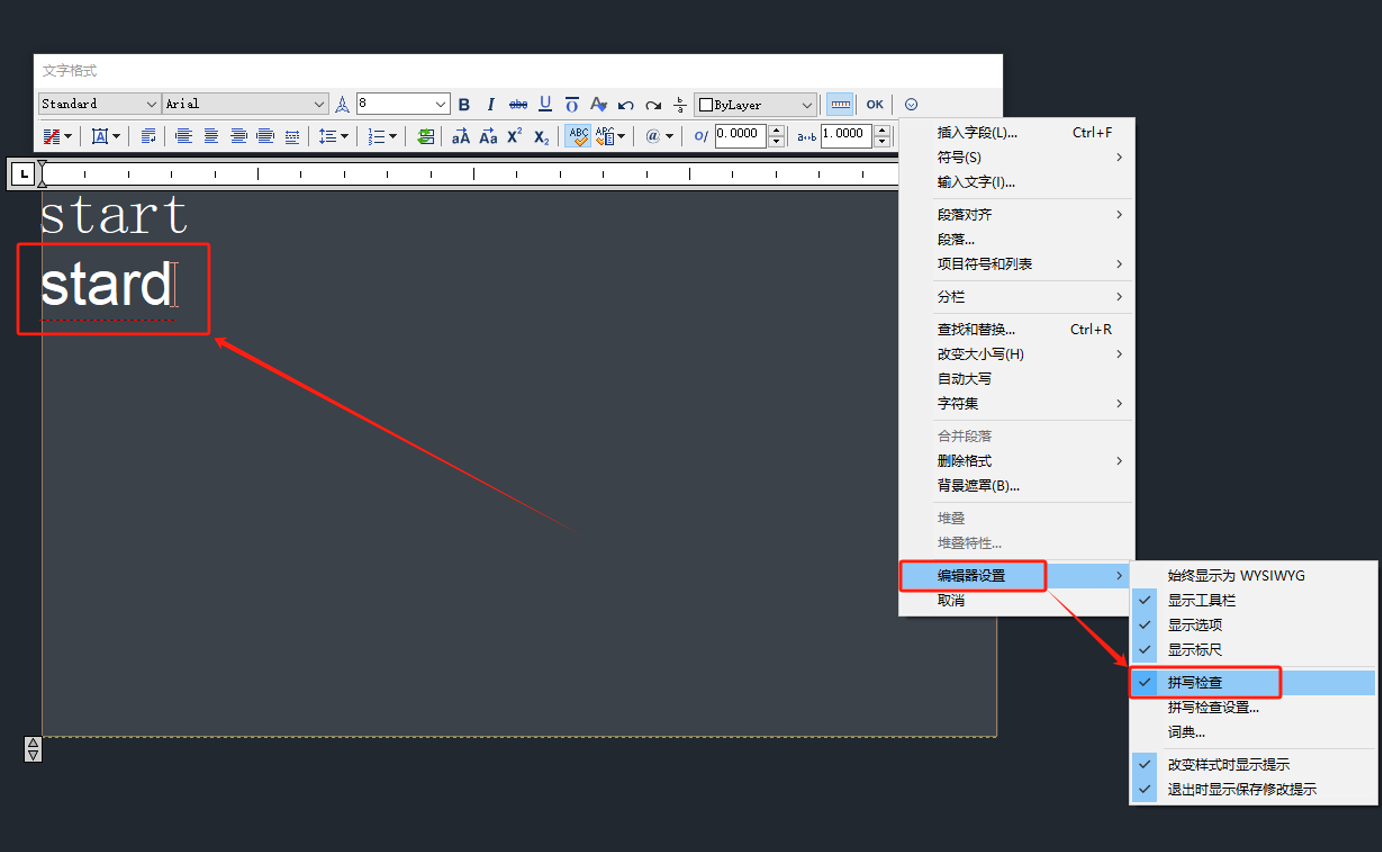
2024-04-29

2024-04-29

2024-04-28

2024-04-28
